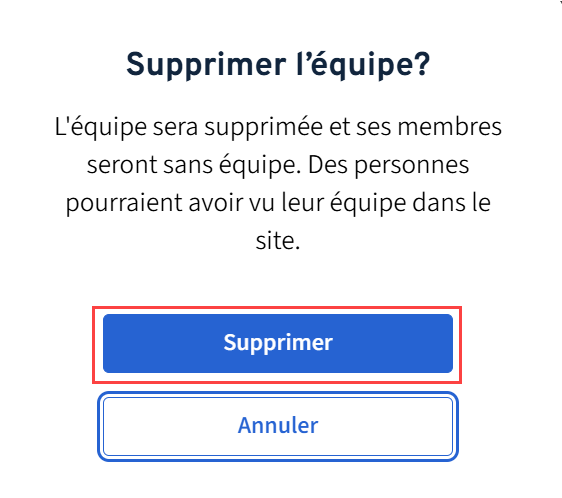Créer et gérer manuellement des équipes
Accéder à la fonctionnalité liée aux équipes
Accédez aux évaluations et sélectionnez l'évaluation concernée.
Repérez la tuile En équipe.

Créer des équipes et ajouter des membres
Cliquez sur Créer des équipes.
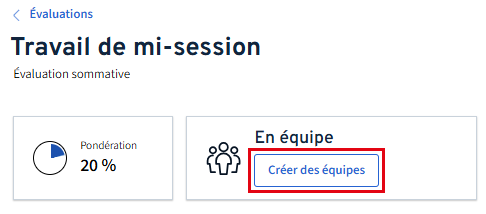
La fenêtre s’ouvre. Cliquez sur Créer des équipes.
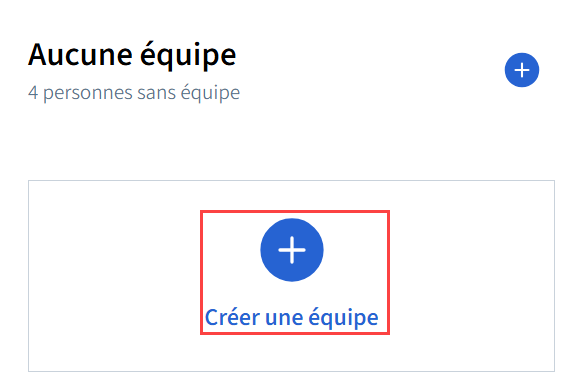
alternative
Cliquez sur l'icône d'ajout ![]() .
.
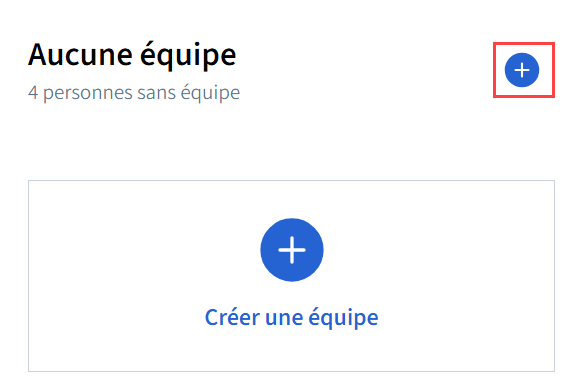
Créez le nombre d’équipes requis.
Vous pouvez dès maintenant ajouter des membres dans l’équipe ou procéder ultérieurement en ajoutant des membres à une équipe existante.
Cliquez sur l’équipe concernée.
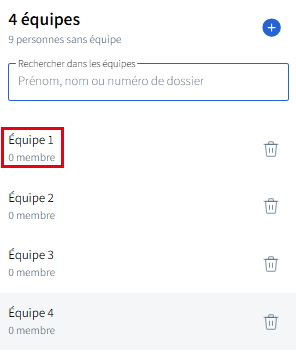
Cliquez sur Ajouter des membres.
La fenêtre Ajouter des membres s’ouvre.
Cliquer sur l’icône d’ajout ![]() de l’apprenant concerné.
de l’apprenant concerné.
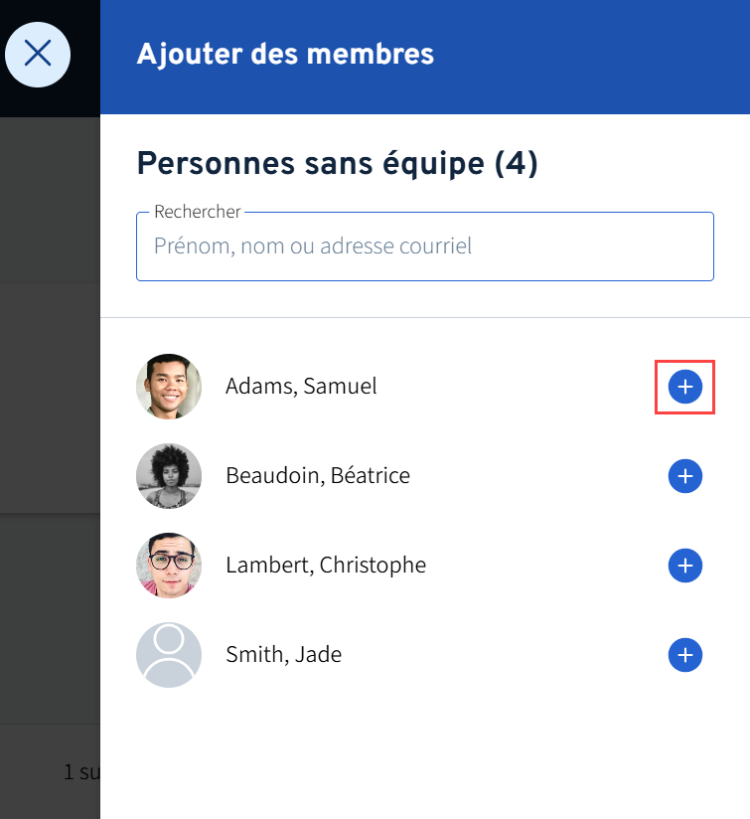
Le nom de cette personne disparait de la liste lorsqu’elle est ajoutée dans une équipe.
Une fois l’équipe formée, cliquez l’icône de fermeture X .
Répétez ces étapes pour chaque équipe.
Cliquez sur Enregistrer.
Cliquez sur l’icône de fermeture X.
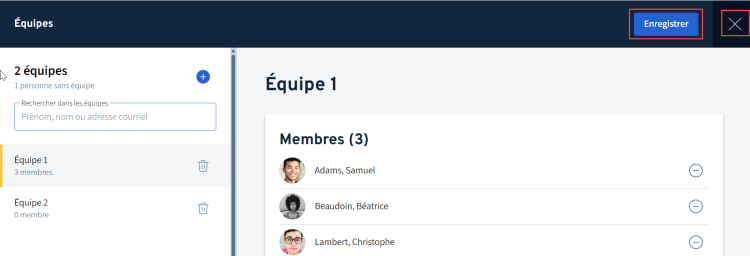
Ajouter manuellement des membres dans une équipe existante
Cliquez sur Voir les équipes.
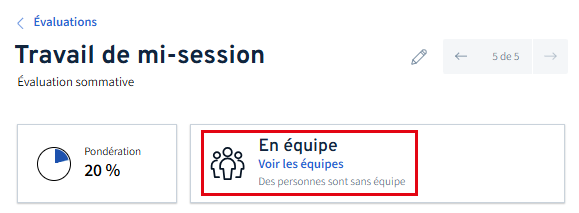
Cliquez sur l’équipe pour laquelle vous souhaitez ajouter un membre.
Cliquez Ajouter des membres dans l’équipe.
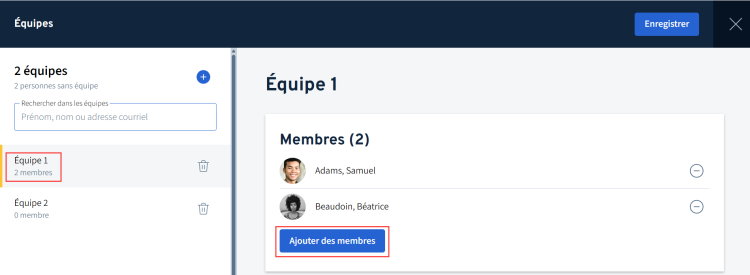
La fenêtre Ajouter des membres s’ouvre. Cliquez sur l’icône d’ajout ![]() de l’apprenant concerné.
de l’apprenant concerné.
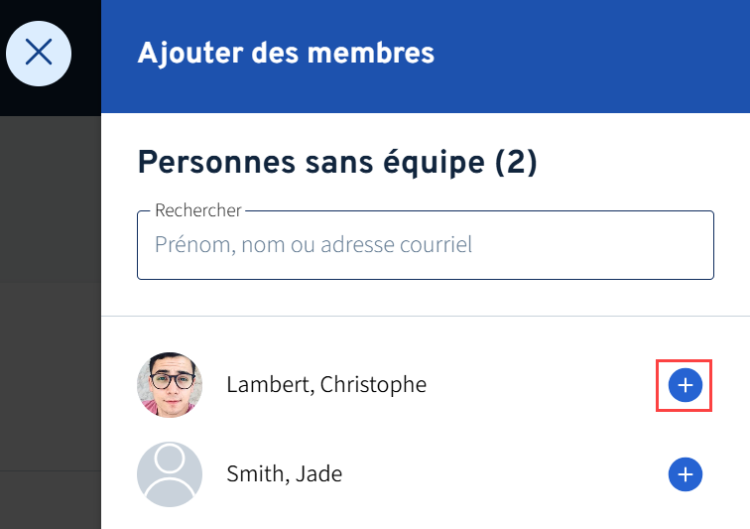
Une fois l’équipe formée, cliquez sur l’icône de fermeture X.

Répétez ces étapes pour chaque apprenant que vous souhaitez ajouter.
Cliquez sur Enregistrer.
Une fois l’équipe formée, cliquez sur l’icône de fermeture X.
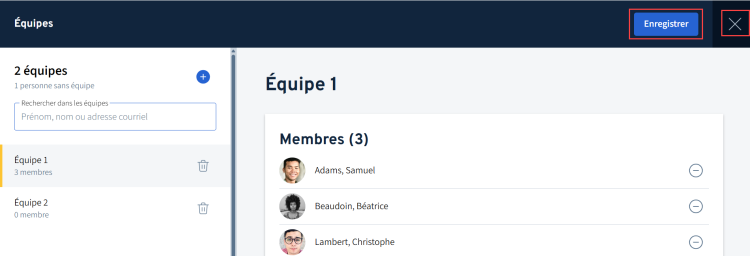
Supprimer un membre d’une équipe
Cliquez sur Voir les équipes.
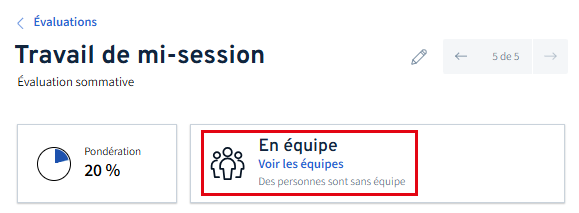
Sélectionnez l’équipe où vous souhaitez retirer un membre.
Cliquez sur l’icône de retrait ![]() de l’apprenant concerné.
de l’apprenant concerné.

L'apprenant est automatiquement retiré.
Supprimer une équipe
Cliquez sur Voir les équipes.
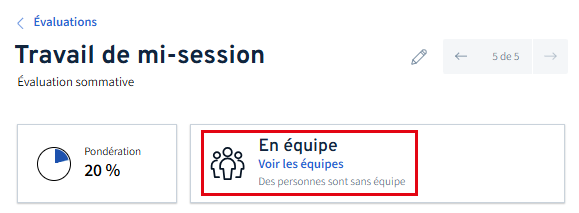
Repérez l’équipe que vous souhaitez supprimer et cliquez sur l’icône de corbeille ![]() .
.
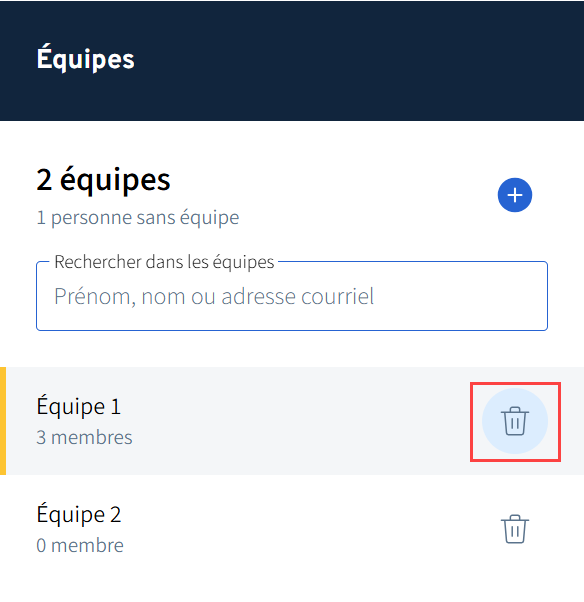
L’avis de Supprimer l’équipe? s’affiche.
Cliquez sur Supprimer pour confirmer votre choix.